Aplicación al Web-IO digital:
Ver el estado del edificio en las imágenes de la cámara con Web-IO Digital y la cámara Mobotix
En muchos lugares se emplean ya cámaras de red para la vigilancia de edificios y el control de fincas. Las funciones de las cámaras IP actuales superan ampliamente la pura visualización de las imágenes de vigilancia.
Según la marca y la dotación, las cámaras son capaces, por ejemplo, de recibir mensajes de texto y de estado a través de la red y mostrarlos en la imagen de la cámara. Junto con la Web-IO Digital esa técnica ofece la posibilidad, por ejemplo, de mostrar en la imagen de vigilancia de un pasillo el estado actual de las ventanas y las puertas.

Tomando como ejemplo una cámara Mobotix y un Web-IO Digital, en combinación con contactos de puerta y ventanas, vamos a mostrar aquí lo eficaz que puede llegar a ser la vigilancia de edificios.

La cámara Mobotix ha sido montada de modo que se pueda ver el pasillo de un edificio de oficinas en toda su longitud. Pero lamentablemente no se puede reconocer si la puerta de acceso a esa planta está cerrada. Lo mismo ocurre con la ventana del pasillo. Para dar seguridad también aquí, sin tener que montar una segunda cámara, sencillamente se ha equipado la puerta y la ventana con contactos controlados por un Web-IO Digital. Se ha instalado además un contacto en la cerradura de la puerta que indica si la puerta está simplemente cerrada o también lo está con llave.

Paso 1 - Configuración de Web-IO Digital
Preparativos
Ya ha abastecido su Web-IO Digital- con corriente
- ha cableado los contactos
- conectado a su red
- dotado con una dirección IP - con WuTility no hay problemas
Preparar la entrada de alarmas gatilladas
Tras acceder como administrador (Administrator Login) seleccione para la primera alarma en la estructura de los menús:
Config >> Device >> Alarme >> Alarm 1

Con estos parámetros saltará la alarma necesaria cuando cambie el estado en la entrada 0 (para las otras dos entradas deberá proceder del mismo modo). Ahora sólo falta especificar el aspecto que debe tener el mensaje de texto en la cámara Mobotix. Para ello seleccione en la estructura de menús Config >> Device >> Alarme >> Alarm 1>> TCP

En IP Addr se introduce la dirección IP de la cámara Mobotix; en Port el puerto activo en la cámara Mobotix para los mensajes de la red (ver más abajo). En TCP Text se introduce el mensaje de texto que aparecerá más tarde en la cámara. Los comodines utilizados <i0>, <i1> <i2> son sustituidos por el Web-IO por el estado de la entrada actual. (Importante: la última línea tiene que estar cerrada con Return - nueva fila-. Si los mensajes no deben aparecer alineados con el margen izquierdo de la imagen, sino centrados, se puede rellenar la distancia en el texto de alarma con espacios.)
Para finalizar es necesario guardar la configuración en el Web-IO con Logout >> Guardar.
Paso 2 - Configuración de la cámara Mobotix
Configurar el puerto del servidor para los mensajes de la red (RC)
Nota: los modelos Web y Basic de las cámara Mobotix no disponen de la función de mensajes de la red.
En primer lugar regístrese como administrador en la cámara Mobotix.
Pulse luego el botón menú Setup

En la ventana siguiente seleccione Configuración de sucesos.
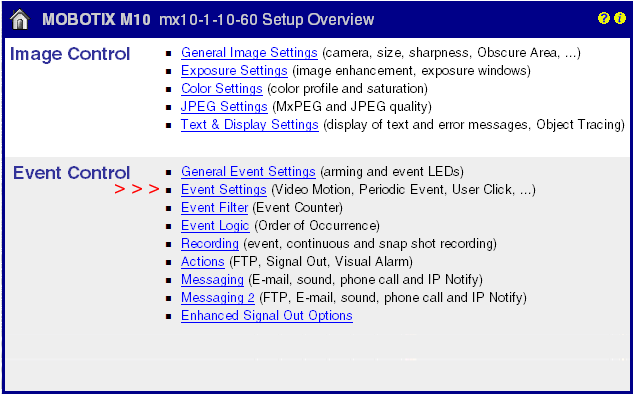
Mueva luego hasta la zona de mensajes de la red (RC).
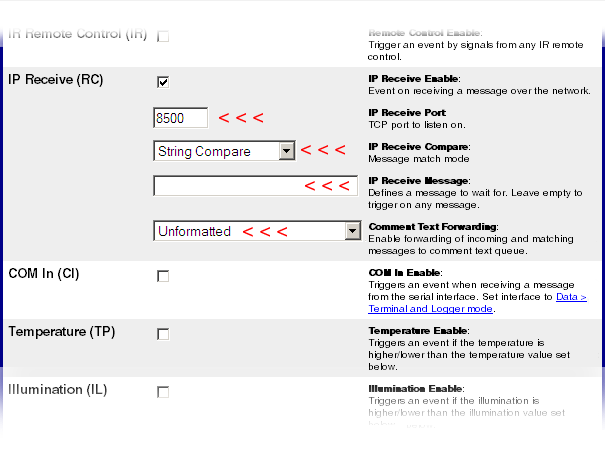
Mensajes de la red tiene que estar activado. En Port especifique el puerto al que Web-IO Digital envía su mensaje. El resto de los parámetros puede copiarlos tal y como se muestra en la imagen más arriba.
Para finalizar mueva hacia abajo y pulse en el botón Aplicar. Cambie luego de nuevo al menú Setup Cuadro general
Configuración de la presentación del texto
Seleccione aquí Parámetros de presentación y de texto.
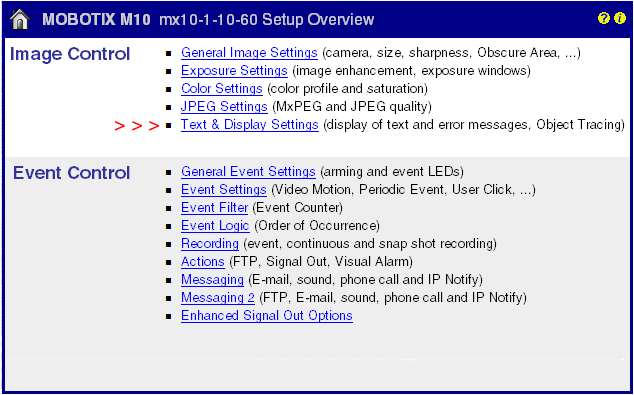
Aquí se puede especificar el formato en el que deben ser presentados los mensaje de la red recibidos.

En el campo de comentarios se especifica lo que va a ser visualizado. Puede ser un texto fijo como, p. ej. una dirección de Web. Pero también es posible posicionar un comodín para los mensajes de red recibidos.
^S3 simboliza aquí tres líneas para mensaje de texto.
Información interesante: en total se dispone de 60 líneas. Si, como en el ejemplo mostrado, un texto fijo debe aparecer arriba a la izquierda, pero el mensaje propiamente dicho abajo a la izquierda será necesario agregar las líneas vacías que corresponda pulsando Return. (Aquí una línea de texto, 56 Return, tres líneas de mensaje).
Para finalizar debe ser confirmada la configuración pulsando Aplicar . Cambie luego de nuevo al menú Setup Cuadro general..
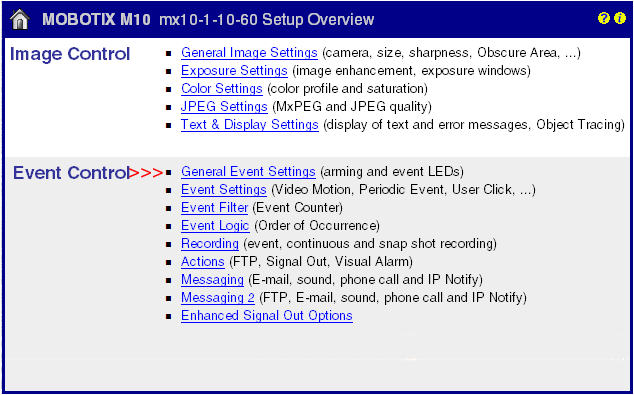
Seleccione ahora Configuración general de sucesos
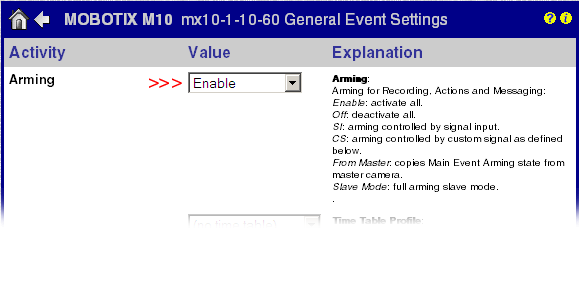
Sólo si está activo aquí el punto Enfoque acepta la cámara Mobotix los mensajes de la red.
Para finalizar debe ser confirmada la configuración pulsando Aplicar.
Cambie luego de nuevo al menú Admin..

Mueva hasta la zona de Configuración y seleccione Guardar.
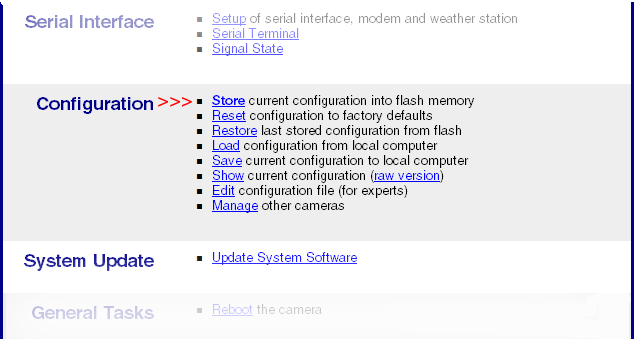
Siga las instrucciones para guardar permanentemente los parámetros.
Al primer cambio de una entrada deberá mostrarse el estado actual en la imagen de la cámara.
Ese modo le permite mostrar en la imagen de la cámara naturalmente también la temperatura, la humedad del aire y la presión del aire. Para ello necesita, en lugar del Web-IO Digital, un Web-Termo-Higrobarógrafo. Ver también
No hay ningún problema: nosotros ponemos a su disposición un Web-IO 12xDigital gratuitamente durante 30 días. Para ello sólo tiene que hacer un pedido de muestras y nosotros le suministramos el Web-IO de prueba con factura abierta. Si nos devuelve el aparato en un plazo de 30 días le abonamos la factura íntegra.
Al pedido muestra